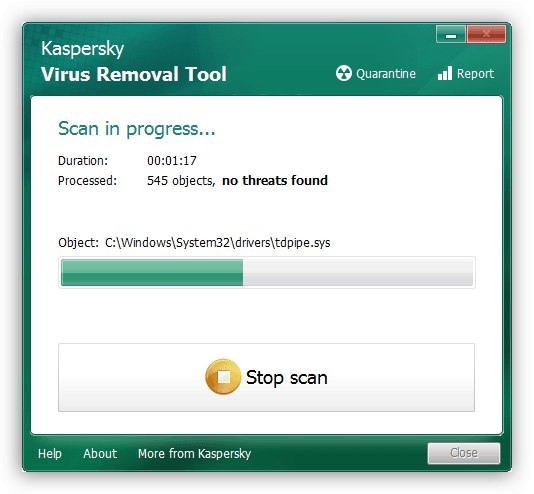Metoda 1: Konfigurace v modulu snap-in Služby
Jedním z hlavních důvodů dané chyby jsou nesprávné spouštěcí parametry příslušné služby. Můžete je zkontrolovat a nainstalovat ty správné pomocí modulu snap-in pro správu těchto komponent.
- Zavolejte okno "Běh" kombinace kláves Win + R, zadejte do něj dotaz
services.msca stiskněte "OK". - Přejděte na pozici "Bezpečnostní centrum" a dvojitým kliknutím na něj otevřete vlastnosti.
- Na kartě "Jsou běžné" zkontrolujte typ spuštění služby - musí být nastavena volba "Automatický (odložený start)"... Pokud tomu tak není, vyberte požadovaný parametr v rozevírací nabídce a poté postupně klikněte na tlačítka "Běh", "Aplikovat" a "OK".
- Rovněž se doporučuje zkontrolovat možnosti spuštění komponent Vzdálené volání procedur (RPC) a Windows Management Instrumentation - musí být vybrána pozice "Automaticky".
- Za normálních okolností budou tyto akce dostatečné k vyřešení dané poruchy. Pokud však při jejich provádění narazíte na problémy, aktivujte je "Nouzový režim" a zopakujte v něm všechny výše uvedené kroky.
Více informací: Jak povolit „Nouzový režim“ v systému Windows 7
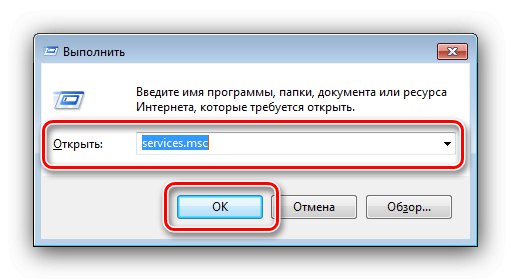
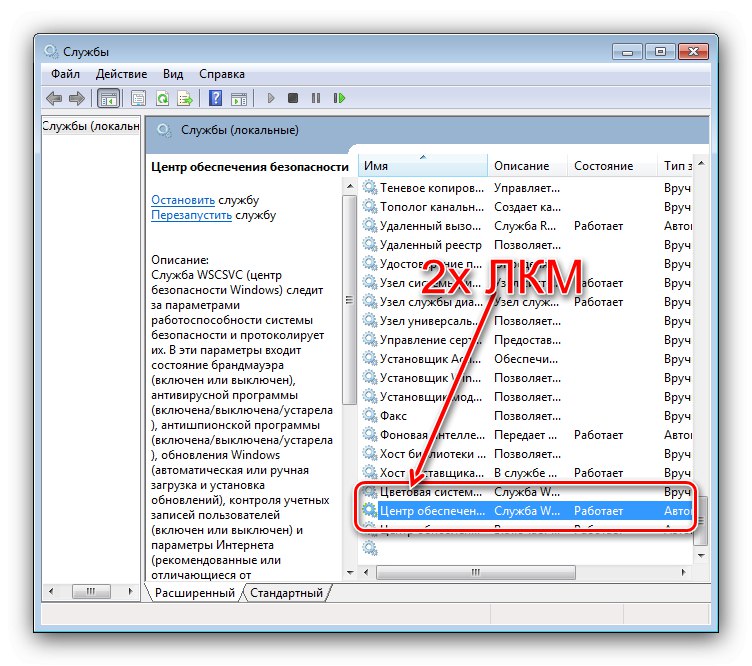
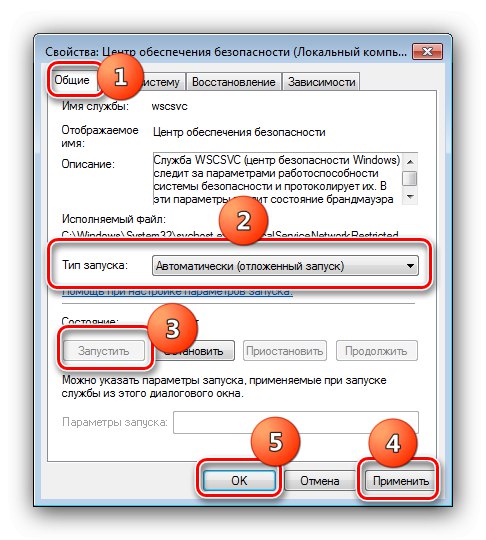
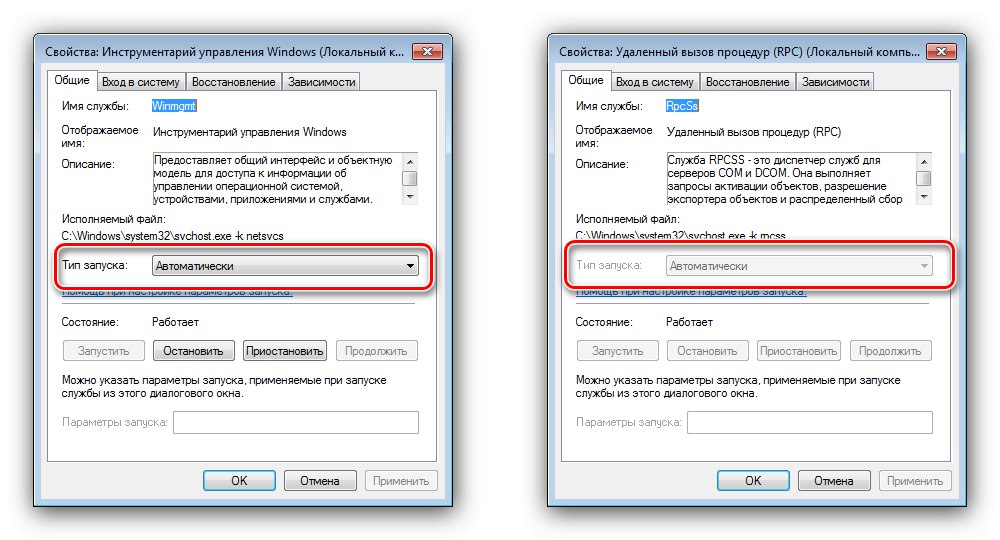
Metoda 2: Odstranění virové infekce
Malware, který pronikl do operačního systému, také vede k chybě při spuštění bezpečnostní služby. O tom svědčí další problémy, jako je spontánní spuštění prohlížečů, špatná odezva vstupu atd. Instalovaný antivirus obvykle nepomůže, proto doporučujeme přečíst si článek na níže uvedeném odkazu, který vám pomůže se škodlivého softwaru zbavit. Po odstranění virů a restartu systému se automaticky spustí požadovaná služba.
Více informací: Bojujte proti počítačovým virům